2 Adımlı Doğrulama kullanıyorsanız erişimi kaybeden veya 2 Adımlı Doğrulama’yı ayarlamamış olan yöneticiler ve kullanıcılar hesaplarında oturum açamaz. Örneğin bir kullanıcı güvenlik anahtarını kaybederse ya da telefonunu kaybeder ve 2 Adımlı Doğrulama kodları oluşturmaz ise hesaplarına erişimi mümkün olmaz. Google Authenticator hesap kurtarma konusunda tüm bunların önüne geçmek için ise öncesinde alınacak önlemler mevcut.
2 Adımlı Doğrulama ile korunan bir hesabı kurtarmak için alınması gereken önlemler
Yedek bir güvenlik anahtarı oluşturmalısınız
Kullanıcılar hesapları için birden fazla güvenlik anahtarı kaydetmeli ve bunları güvenli bir yerde saklamalıdır. Böylece herhangi bir güvenlik anahtarı kaybedildiğinde yedek güvenlik anahtarı ile hesaplara kolayca ulaşılabilir. Gerekirse bu kodları yazdırarak dijital ortam dışında da saklayabilirsiniz.
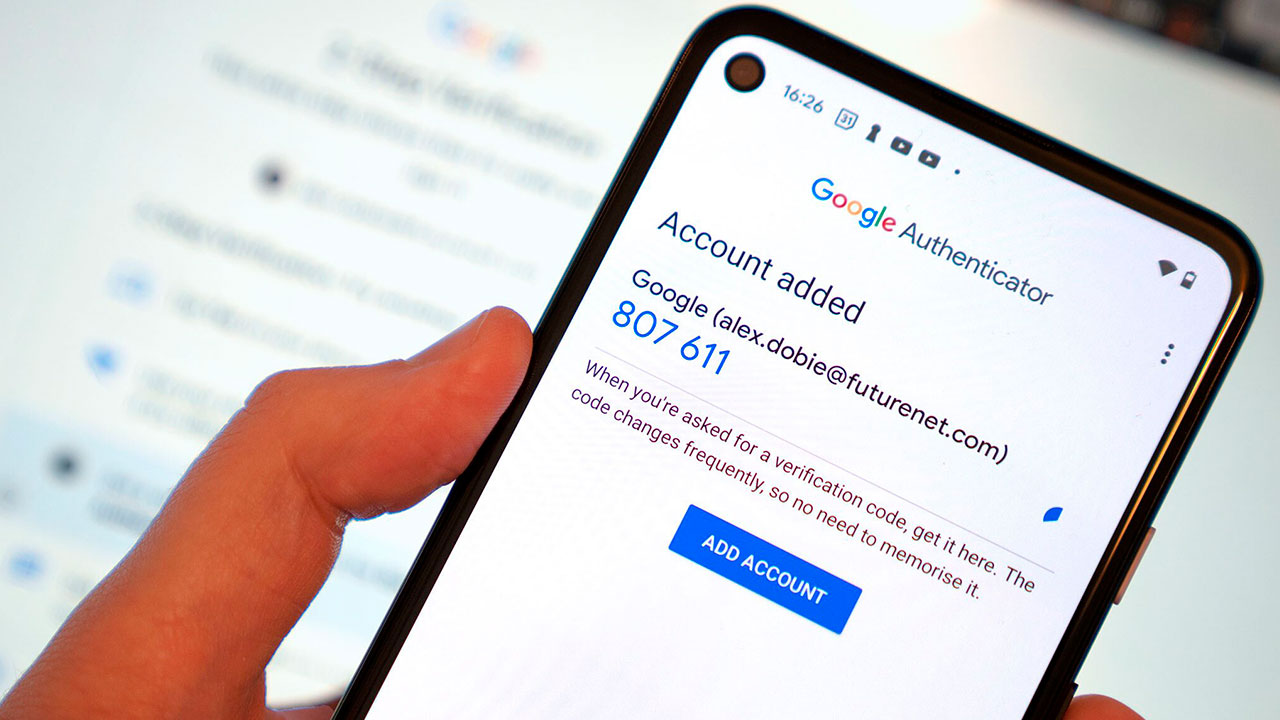
Kullanıcı için kodlar oluşturabilirsiniz (Şirket hesapları için):
Eğer bir yönetici hesabına sahipseniz hesabı kilitlenmiş bir kullanıcının yedek kodları yoksa bu kullanıcı için kod oluşturabilirsiniz. Bu kodları oluşturmak için “Google Yönetici konsolu” üzerinden “Kullanıcı hesabı” bölümüne girerek bu kodlar oluşturulabilir.
Ek bir yönetici ayarlayabilirsiniz (Şirket hesapları için):
Bir yönetici eğer kendi hesabında oturum açamıyorsa başka bir yönetici bu yönetici için yedek kod oluşturabilir. Yine Google “Yönetici Konsolu” kısmından talimatları izleyerek diğer bir yönetici, çalışma arkadaşına güvenlik kodu oluştabilir.
Hesap kurtarma
Google Yönetici konsolu hesabınızda oturum açın. Yönetici konsolu Ana sayfasında, Kullanıcılar‘a gidin. Listede istediğiniz kullanıcıyı tıklayın. Bu kullanıcıyla ilgili özet bilgiler gösterilir. Yardıma ihtiyacınız varsa Kullanıcı hesabı bulma başlıklı makaleye bakın. Güvenlik‘i tıklayın. 2 Adımlı Doğrulama seçeneğini tıklayın.
Not: Bir kullanıcının 2 Adımlı Doğrulama ayarlarına erişebilmeniz için kuruluşunuzda 2 Adımlı Doğrulama zorunlu kılınmış olmalıdır.Yedek Doğrulama Kodlarını Al‘ı tıklayın. Doğrulama kodlarından birini kopyalayın. Yedek kodu, bir anlık mesaj veya kısa mesajla kullanıcıya gönderin.
Kullanıcı, bir şifre ve yedek kod kullanarak hesabında oturum açabilir.
Peki siz daha önce Google Authenticator hesap şifrenizi kaybettiniz mi? Kaybettikten sonra Google Authenticator hesap kurtarma yollarından hangisine başvurdunuz? Görüşlerinizi yorumlar kısmında bizimle paylaşabilirsiniz.
benım telefonumda Google Authenticator kuruluydu ve kod ıle gırıs yapıyordum fakat telefonu sıfırladım ve mail şifremi unuttum mail şifremi unuttugum ıcınde Google Authenticator den kod alamıyorum ve mailime gırıs yapamıyorum ne yapmam gerek suanda benım
dsds
8 basamaklı yedek kodlar